CSV、Excel、JSONファイル設定
概要
CSV、Excel、JSONファイルから取り込み、CSV、Excel、JSONファイルへの出力機能があります。
CSV、Excel、JSONファイルを使用の際、ロケーションをファイルを選択、データタイプをCSV、Excel、JSONを選択してから詳細設定します。
ファイルシステム、FTP/FTPS、SFTP、AWS S3(Amazon Simple Storage Service) と OCI Object Storage がサポートされています。
設定
ファイルシステム
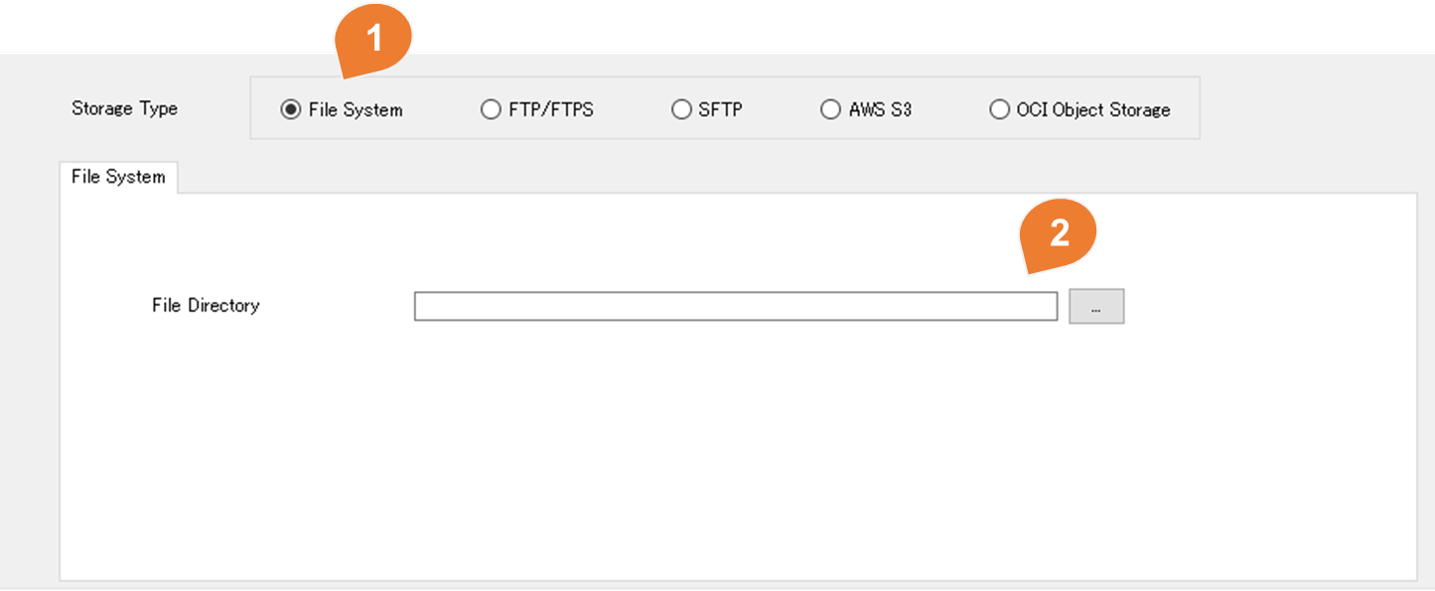
| No | 項目 | 説明 |
|---|---|---|
| 1 | Storage Type | File System を選択 |
| 2 | File Directory | CSVの保存フォルダーを選択 |
FTP/FTPS
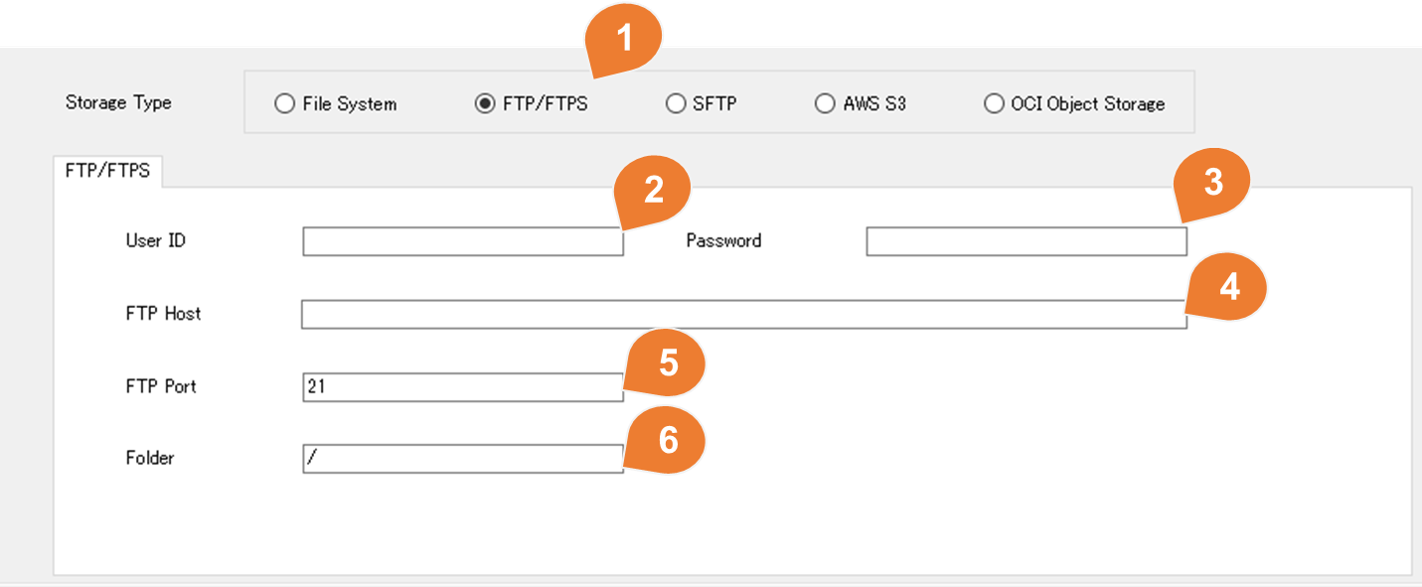
| No | 項目 | 説明 |
|---|---|---|
| 1 | Storage Type | FTP/FTPS を選択 |
| 2 | User ID | FTPログイン用ユーザー名 |
| 3 | Password | FTPログイン用パスワード |
| 4 | FTP Host | |
| 5 | FTP Port | |
| 6 | Folder | FTP Folder |
SFTP
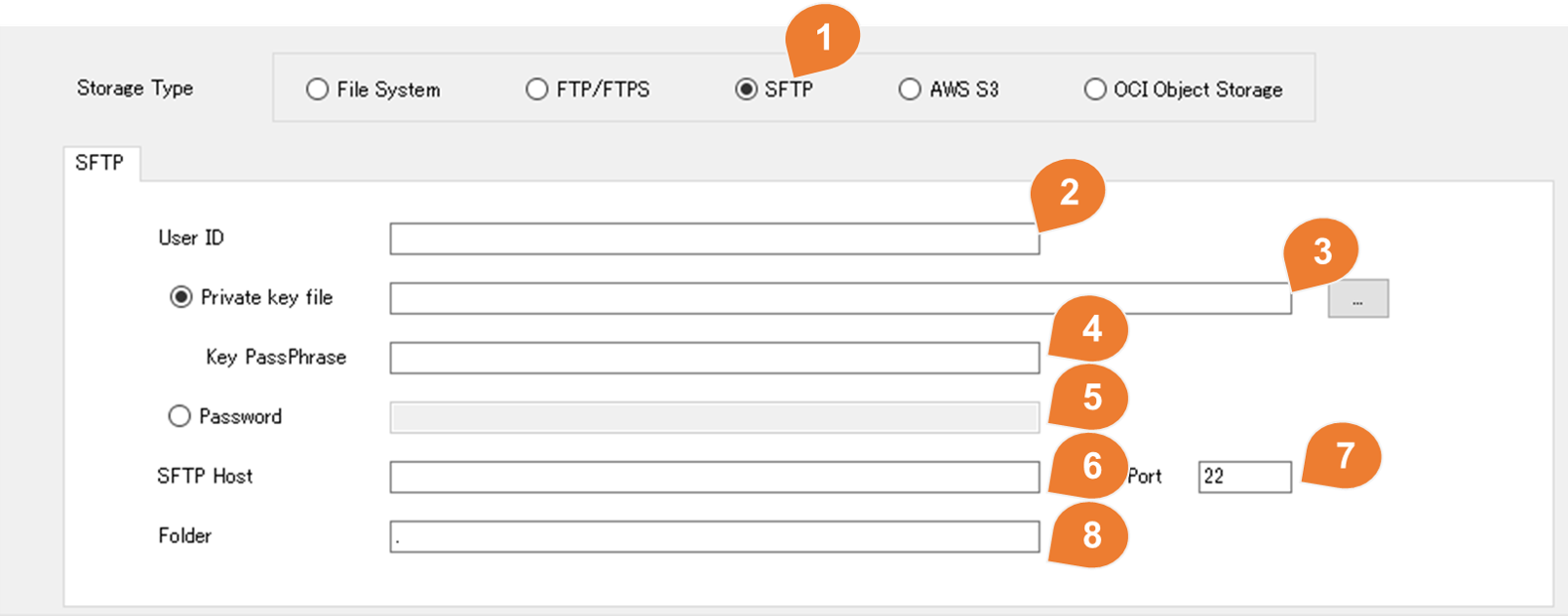
| No | 項目 | 説明 |
|---|---|---|
| 1 | Storage Type | SFTP を選択 |
| 2 | User ID | SFTPログイン用ユーザー名 |
| 3 | Private key | SFTPサーバーは鍵認証の場合、Private keyにチェックしてから秘密鍵ファイルの指定 |
| 4 | Key PassPhrase | 秘密鍵ファイルにパスフレーズが設定されている場合、パスフレーズを入力してください。パスフレーズ設定されていない場合、空白にしてください。 |
| 5 | Password | SFTPサーバーはパスワード認証の場合、PasswordにチェックしてからSFTPユーザーのパスワードの入力してください。 |
| 6 | SFTP Host | |
| 7 | SFTP Port | |
| 8 | Folder | SFTP Folder |
AWS S3
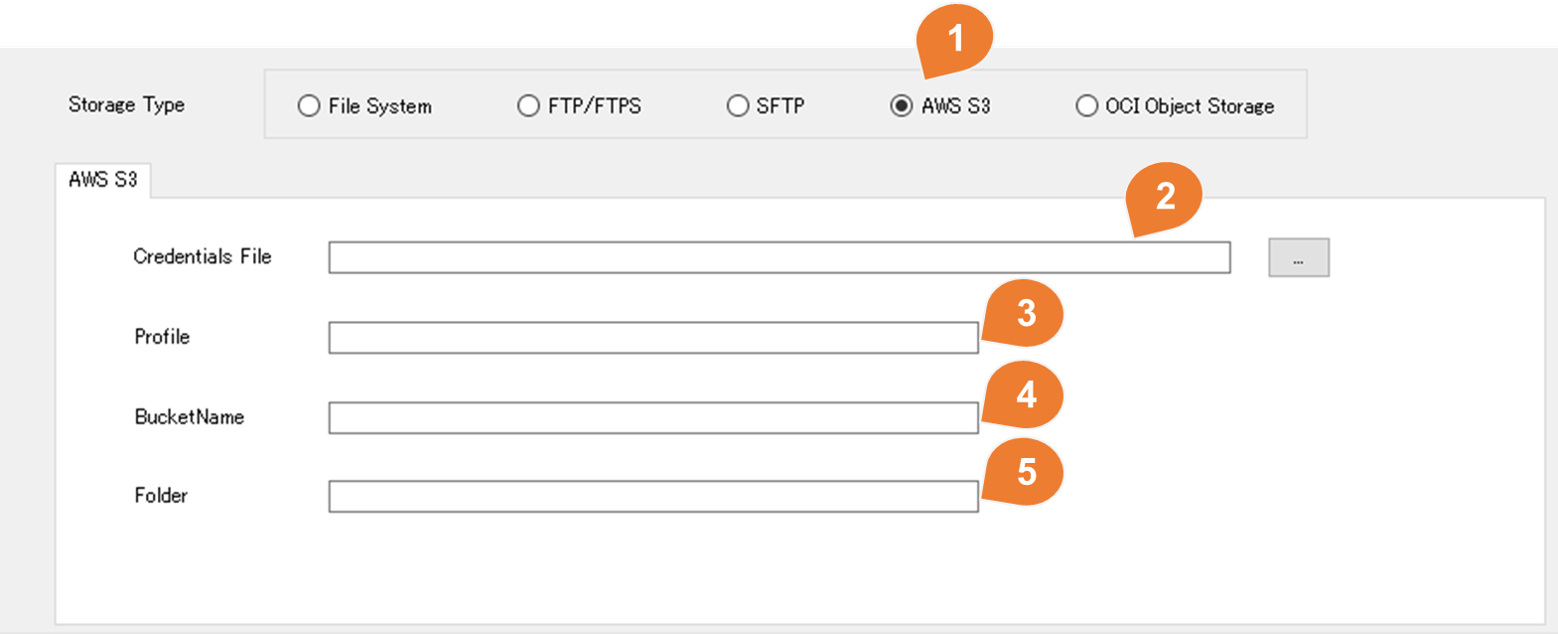
AWS Credentials File作成の注意点
通常の場合、ODI Studioを実行するOSユーザーとワーカーエージェントを実行するOSユーザーが異なります。AWS Credentials Fileを両方のOSユーザーアクセスできるフォルダーに保存してください。
公式資料のデフォルトの構成ファイルの場所を使う場合、ワーカーエージェントがアクセスできない場合があります。
参考資料:AWS CLI の名前付きプロファイル
AWS認証情報プロファイル例:
[default]
aws_access_key_id=AKIAIOSFODNN7EXAMPLE
aws_secret_access_key=wJalrXUtnFEMI/K7MDENG/bPxRfiCYEXAMPLEKEY
region=ap-northeast-1
[user1]
aws_access_key_id=AKIAI44QH8DHBEXAMPLE
aws_secret_access_key=je7MtGbClwBF/2Zp9Utk/h3yCo8nvbEXAMPLEKEY
region=ap-northeast-1
| No | 項目 | 説明 |
|---|---|---|
| 1 | Storage Type | AWS S3 を選択 |
| 2 | Credentials File | AWS Credentials Fileを指定 |
| 3 | Profile | 使用するAWS Credentials File中のprofile名を入力。 例:default ※大文字、小文字を区別する。 |
| 4 | BucketName | S3 のBucketName名を入力 |
| 5 | Folder | 使用するフォルダーを入力。 ※ルートディレクトリを使う場合空白にしてください。 |
OCI Object Storage
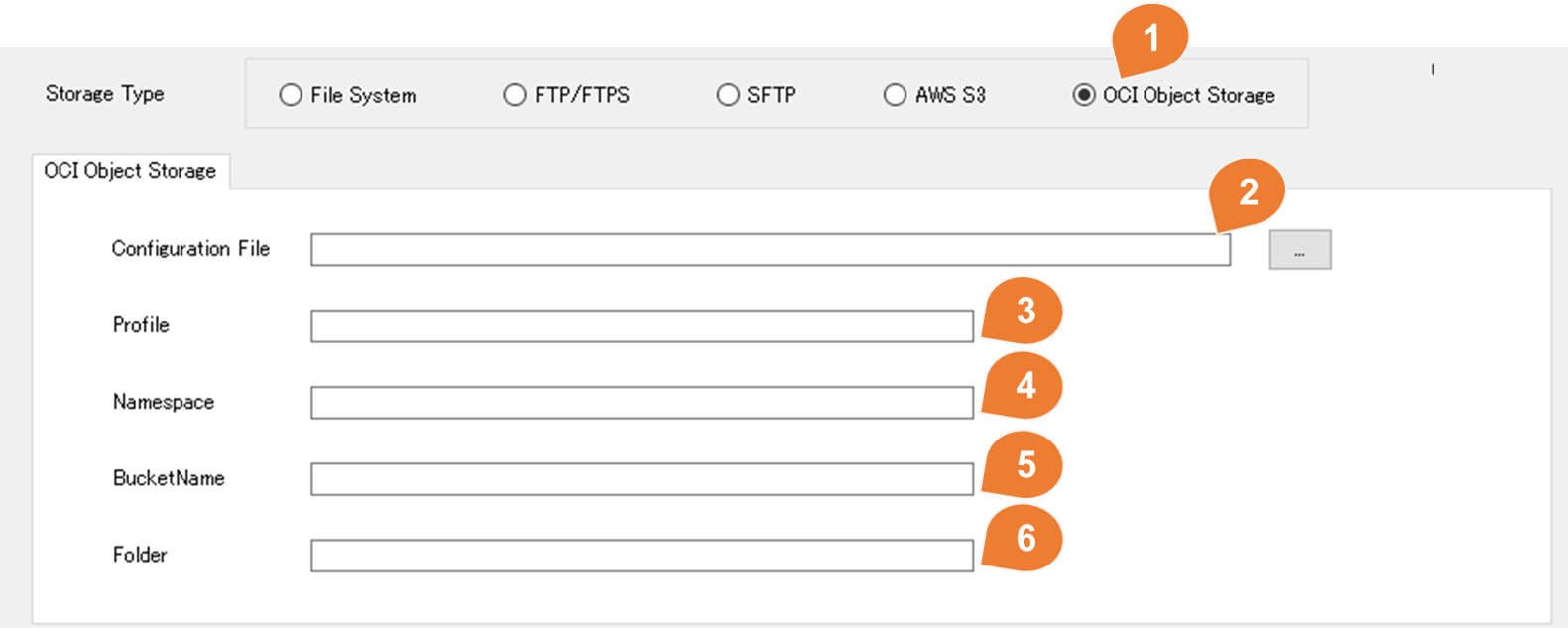
OCI Configuration File作成の注意点
通常の場合、ODI Studioを実行するOSユーザーとワーカーエージェントを実行するOSユーザーが異なります。OCI Configuration Fileを両方のOSユーザーアクセスできるフォルダーに保存してください。
公式資料のデフォルトの構成ファイルの場所を使う場合、ワーカーエージェントがアクセスできない場合があります。
参考資料:CLIの構成ファイル
OCI Configuration File例:
[default]
user=ocid1.user.oc1..aaaaaaaamaaaaaaaaaaaaaaaaaaaaaaaaaaaaaaaaaaaaaaaaaaaaaaaaaaaa
fingerprint=a8:63:a7:a2:89:a9:a3:98:a0:aa:a4:20:a7:ab:0a:0a
tenancy=ocid1.tenancy.oc1..aaaaaaaamaaaaaaaaaaaaaaaaaaaaaaaaaaaaaaaaaaaaaaaaaaaaaa
region=ap-tokyo-1
key_file=C:\keys\oci\test_1.pem
[user1]
user=ocid1.user.oc1..bbbbbbbbmbbbbbbbbbbbbbbbbbbbbbbbbbbbbbbbbbbbbbbbbbbbbbbbbbbbb
fingerprint=b8:63:b7:b2:89:b9:b3:98:b0:bb:b4:20:b7:bb:0b:0b
tenancy=ocid1.tenancy.oc1..aaaaaaaamaaaaaaaaaaaaaaaaaaaaaaaaaaaaaaaaaaaaaaaaaaaaaa
region=ap-tokyo-1
key_file=C:\keys\oci\test_2.pem
| No | 項目 | 説明 |
|---|---|---|
| 1 | Storage Type | OCI Object Storage を選択 |
| 2 | Configuration File | OCI Configuration Fileを指定 |
| 3 | Profile | 使用するOCI Configuration File中のprofile名を入力。 例:default ※大文字、小文字を区別する。 |
| 4 | Namespace | OCI Object storagenoのNamespace名を入力 |
| 5 | BucketName | OCI Object storage のBucketName名を入力 |
| 6 | Folder | 使用するフォルダーを入力。 ※ルートディレクトリを使う場合空白にしてください。 |